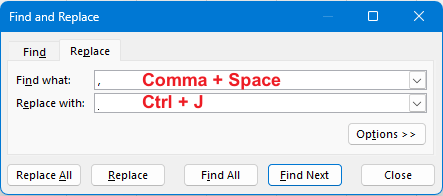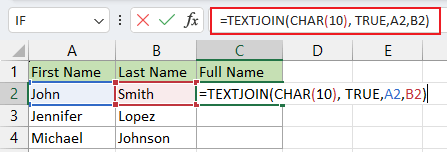Come andare alla riga successiva all'interno di una cella in Excel (4 metodi)
I fogli di calcolo di Excel sono strumenti potenti per l'organizzazione e l'analisi dei dati, ma a volte i dati con cui stai lavorando non si adattano perfettamente al formato standard delle celle su una sola riga. Che tu stia compilando elenchi, creando descrizioni dettagliate o semplicemente cercando di rendere il tuo foglio di calcolo più leggibile, inserire interruzioni di riga all'interno delle celle può fare la differenza. Questo articolo esplora vari metodi per inserire e rimuovere interruzioni di riga, migliorando la chiarezza e l'attrattiva visiva dei tuoi documenti Excel.

Vai alla riga successiva all'interno di una cella utilizzando scorciatoie (manualmente)
Inserisci interruzioni di riga all'interno di una cella applicando Testo a capo (automaticamente)
Combina testi e visualizza testo su più righe all'interno di una singola cella utilizzando formule
Rimuovi le interruzioni di riga dalle celle
Vai alla riga successiva all'interno di una cella utilizzando scorciatoie (manualmente)
Inserire manualmente un'interruzione di riga all'interno di una cella ti permette di controllare esattamente dove il testo va a capo, rendendo alcune voci più leggibili.
Passo 1: Fai doppio clic sulla cella in cui desideri inserire un'interruzione di riga
Oppure seleziona la cella e poi premi il tasto F2.
Passo 2: Clicca la posizione all'interno della cella selezionata dove vuoi interrompere la riga
Passo 3: Usa le scorciatoie per inserire un'interruzione di riga
- Scorciatoie Windows: Premi Alt + Invio
- Scorciatoie MacOS: Premi Comando + Opzione + Invio
Risultato:
Un'interruzione di riga è stata inserita nella posizione del cursore.

Per inserire più interruzioni di riga in una cella, ripeti il passo 2 e il passo 3.

Dopo aver inserito un'interruzione di riga, potrebbe essere necessario regolare manualmente l'altezza della riga per visualizzare tutto il contenuto se in precedenza hai modificato l'altezza della riga.
L'inserimento di un'interruzione di riga attiva automaticamente il Testo a capo per la cella. Se l'interruzione di riga non sembra avere effetto, verifica che Testo a capo sia abilitato.


Sblocca la Magia di Excel con Kutools AI
- Esecuzione Intelligente: Esegui operazioni sulle celle, analizza i dati e crea grafici — tutto guidato da semplici comandi.
- Formule Personalizzate: Genera formule su misura per ottimizzare i tuoi flussi di lavoro.
- Codifica VBA: Scrivi e implementa codice VBA senza sforzo.
- Interpretazione delle Formule: Comprendi facilmente formule complesse.
- Traduzione del Testo: Superare le barriere linguistiche all'interno dei tuoi fogli di calcolo.
Inserisci interruzioni di riga all'interno di una cella applicando Testo a capo (automaticamente)
Per mantenere la consistenza della larghezza delle colonne consentendo ai dati di occupare più righe all'interno di una cella, utilizza la funzione Testo a capo.
Passo 1: Seleziona le celle in cui desideri applicare Testo a capo
Passo 2: Vai alla scheda Home, individua il gruppo Allineamento e clicca Testo a capo

Risultato:
Il testo nelle celle selezionate ora andrà automaticamente a capo per adattarsi alla larghezza della colonna.

Sostituisci un separatore specifico con una nuova riga all'interno di una cella tramite Trova e sostituisci (operazione in blocco)
Per set di dati con un separatore coerente (ad esempio, virgole o punti e virgola), puoi sostituire questi separatori con interruzioni di riga in blocco.
Passo 1: Seleziona le celle in cui desideri aggiungere una nuova riga
Passo 2: Apri la finestra di dialogo Trova e sostituisci e configura le opzioni.
Premi Ctrl + H per aprire la finestra di dialogo Trova e sostituisci, quindi segui i passaggi seguenti per configurarla:
Nel campo "Trova cosa", inserisci il separatore; in questo caso, ho inserito una virgola (,) seguita da uno spazio ( ).
Nel campo "Sostituisci con", premi Ctrl + J per inserire un ritorno a capo, sostituendo efficacemente ogni virgola con un'interruzione di riga ed eliminando le virgole.
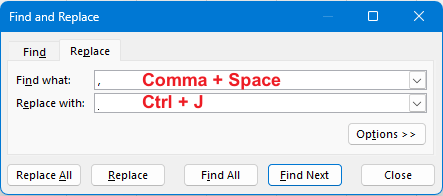
Seleziona il pulsante Sostituisci tutto per applicare le modifiche a tutte le celle selezionate.
Poi apparirà una finestra di dialogo che indica il numero di sostituzioni effettuate, clicca OK. E chiudi la finestra di dialogo.

Risultato:
Schermate prima e dopo possono illustrare vividamente la trasformazione.
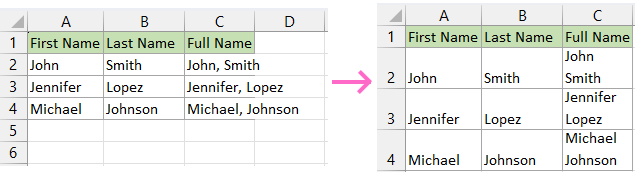
Combina testi e visualizza testo su più righe all'interno di una singola cella utilizzando formule
Se stai unendo dati provenienti da diverse celle e hai bisogno che ogni segmento inizi su una nuova riga, utilizzare una formula è il metodo più efficace per incorporare ritorni a capo.
In Microsoft Excel, la funzione CARATTERE è specificamente progettata per inserire caratteri nelle celle. Per gli utenti Windows, il codice del carattere per un'interruzione di riga è 10, quindi viene utilizzato CARATTERE(10). Per gli utenti Mac, viene utilizzato CARATTERE(13).
Quando combini valori provenienti da diverse celle, hai la possibilità di utilizzare la funzione CONCATENA o l'operatore di concatenazione (&). Utilizzando la funzione CARATTERE, puoi integrare senza soluzione di continuità le interruzioni di riga tra i segmenti.
Le formule di base che puoi utilizzare sono:
- Formula generica: "Testo linea 1" & CARATTERE(10) & "Testo linea 2"
- TEXTJOIN per Excel 365 e versioni successive: TEXTJOIN(CARATTERE(10), VERO, "Testo linea 1", "Testo linea 2")
Qui mostriamo un esempio specifico per chiarezza:
Supponendo che il nome sia in A2 e il cognome in B2, utilizzando una formula per combinarli in una cella con un'interruzione di riga come separatore, procedi come segue:
Passo 1: Seleziona una cella in cui inserire la formula
Passo 2: Usa una delle formule seguenti per combinare
&:
=A2&CHAR(10)&B2
TEXTJOIN:
=TEXTJOIN(CHAR(10), TRUE,A2,B2)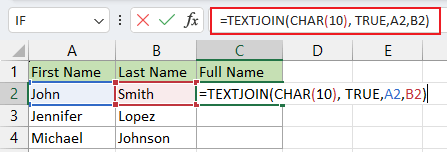
Passo 3: Trascina la maniglia di riempimento automatico sulle celle che necessitano della formula
Ora le due celle sono unite, ma le combinazioni sono su una sola riga.
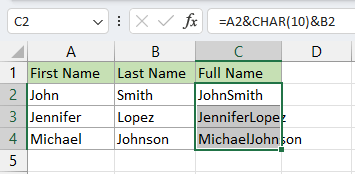
Passo 4: Abilita la funzione Testo a capo.
Mantieni le celle selezionate, seleziona Testo a capo sotto la scheda Home, e appariranno le righe multiple.

Trasforma il tuo flusso di lavoro in Excel con la funzione Combina di Kutools—unisci righe, colonne o celle senza perdere nemmeno un byte di dati! Dì addio agli aggiustamenti manuali tediosi e ciao all'integrazione fluida dei dati. Questo potente strumento non solo preserva le tue preziose informazioni, ma semplifica anche compiti complessi in semplici clic. Migliora la tua esperienza con Excel, riduci lo sforzo e massimizza l'efficienza. Scarica Kutools ora e rivoluziona il modo in cui gestisci i fogli di calcolo. I tuoi dati meritano il trattamento migliore—lascia che Kutools lo offra.

Rimuovi le interruzioni di riga dalle celle
Per semplificare i dati e rimuovere le interruzioni di riga non necessarie, qui introduciamo una formula.
Formula generica: =SOSTITUISCI(testo,CARATTERE(10),"il separatore")
Seleziona una cella che conterrà il risultato senza interruzioni di riga e digita la formula seguente:
=SUBSTITUTE(C2,CHAR(10)," ")Premi il tasto Invio per ottenere il risultato.

Incorporare interruzioni di riga all'interno delle celle di Excel non solo rende i tuoi dati più comprensibili, ma consente anche un livello di dettaglio e sfumature che le celle standard non hanno. Che tu inserisca manualmente le interruzioni, utilizzi Testo a capo, esegua operazioni in blocco con Trova e sostituisci o crei testo su più righe con formule, queste strategie ti permetteranno di presentare i tuoi dati esattamente come necessario. Ricorda, rimuovere le interruzioni di riga è altrettanto semplice, garantendo che i tuoi fogli di calcolo rimangano adattabili e personalizzati alle tue esigenze attuali.
Per ulteriori strategie rivoluzionarie per Excel che possono elevare la tua gestione dei dati, esplora ulteriormente qui.
Gli strumenti per la produttività di Office migliori
Kutools per Excel - Ti aiuta a distinguerti dalla massa
Kutools per Excel vanta oltre 300 funzionalità, garantendo che ciò di cui hai bisogno sia a portata di clic...
Office Tab - Abilita la lettura e la modifica a schede in Microsoft Office (incluso Excel)
- Un secondo per passare tra decine di documenti aperti!
- Riduce centinaia di clic del mouse ogni giorno, dì addio alla mano del mouse.
- Aumenta la tua produttività del 50% quando visualizzi e modifichi più documenti.
- Porta Schede Efficienti a Office (incluso Excel), proprio come Chrome, Edge e Firefox.
Indice
- Vai alla riga successiva all'interno di una cella utilizzando scorciatoie (manualmente)
- Inserisci interruzioni di riga all'interno di una cella applicando Testo a capo (automaticamente)
- Sostituisci un separatore specifico con una nuova riga all'interno di una cella tramite Trova e sostituisci (operazione in blocco)
- Combina testi e visualizza testo su più righe all'interno di una singola cella utilizzando formule
- Rimuovi le interruzioni di riga dalle celle
- Articoli correlati
- Migliori strumenti di produttività per Office
- Commenti